php+xdebug远程调试(单人)
目录
- 服务器上安装 XDebug 及配置
- 客户端 PHPstorm 配置
- 浏览器安装插件
服务器上安装 XDebug 及配置
XDebug 安装
略
配置:
打开 php.ini 配置文件:
vim /etc/php.ini
在最后加上以下内容:
[Xdebug]
zend_extension="/usr/lib64/php/modules/xdebug.so"
xdebug.remote_enable=1
xdebug.remote_host="客户端IP地址"
xdebug.remote_port="客户端开启的端口"端口可以自己选,例如选择 5566 端口。
设置完毕后,重启 web 服务。
注:这种方式不支持多人调试,是因为 remote_host 只能填一个 IP 地址。如果需要让团队内其他人也可以调试,参考: php+xdebug+dbgp远程调试(多人)
客户端 PHPstorm 配置

设置端口,这里确保和 php.ini 里设置的端口号一致。如果端口没有打开,请按照 该链接 打开。
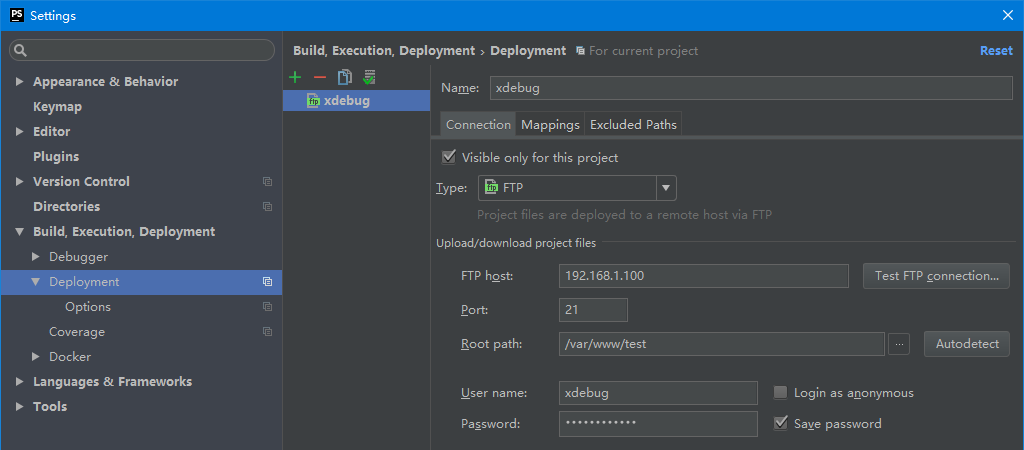
设置服务器。要记得先在服务器上安装 FTP(例如 vsftpd),并配置好。
例如这里是假设创建了 xdebug 用户,并用该账号登录 192.168.1.100 这台机器。
Root path 设置为你的项目(这里假设为 test)的根目录。
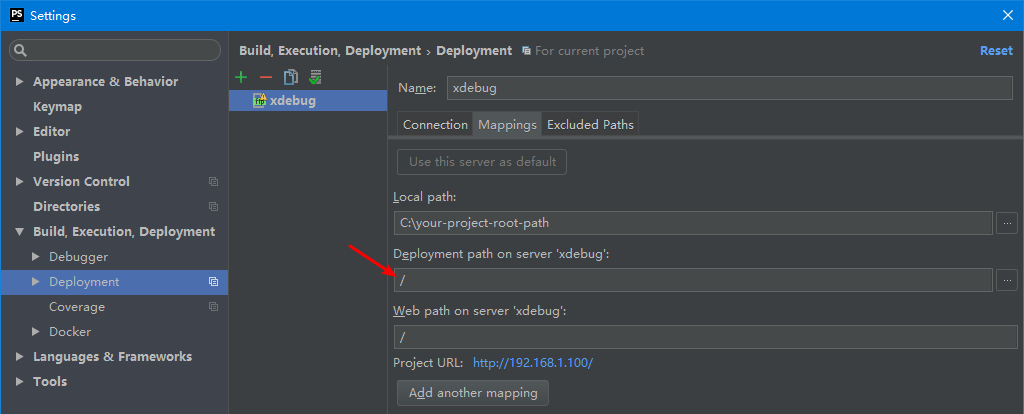
还是设置服务器,选择 Mappings 这个选项。在 Deployment path on server 这一栏填入斜杠即可。
开始监听 debug:
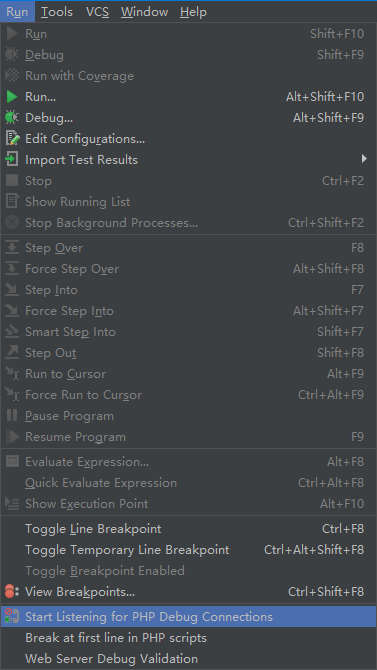
浏览器安装插件
这里以 chrome 为例。
进入 chrome 商店,搜索 Xdebug helper,安装该插件。或者点击直达链接:Xdebug helper
重启浏览器。
右键点击 chrome 工具栏上的 Xdebug helper,选择 选项 。在 IDE key 那里选择 PHPstorm,点右边的 save。
加断点调试
打开 PHPstorm ,在想要调试的地方打上断点。
进入想要调试的页面,左键点击 chrome 工具栏上的 Xdebug helper,选择 Debug。
刷新页面或者点击按钮触发请求,一旦有执行到打断点的那一行,就会停下来。如果是第一次, PHPstorm 会跳出一个窗口。
在 Configure local file path 里选择 Import mappings from deployment ,并在 Deployment 那里选择刚才配置的服务器。
点击 Accept。